Deler klistermærker på Telegram kan være sjovt, men vidste du, at du kan lave dine egne brugerdefinerede klistermærker? Forvandl dine yndlingskæledyr, mennesker eller genstande til klistermærker, og del dem i samtaler for at tilføje en smule flair. Ved at bruge et simpelt billedredigeringsprogram og Telegram-appen kan du få fantastiske klistermærker at dele med venner og familie. Sådan opretter du dine egne klistermærker på Telegram.
Indhold
- Forberedelse af billedet
- Uploader billedet til Telegram
- Andre Sticker Bot-kommandoer
Forberedelse af billedet
Før vi kan uploade et billede til Telegram for at bruge det som et klistermærke, skal vi først oprette det. I det væsentlige skal du klippe et billede ud ved hjælp af din favorit fotoredigeringssoftware og placer det på en gennemsigtig baggrund; du kan derefter uploade den til Telegram som en PNG-fil. I denne vejledning vil vi bruge Affinity Photo på MacOS, men du kan bruge andre muligheder for processen, som f.eks. Adobe Photoshop eller GIMP.
Anbefalede videoer
Trin 1: Åbn dit fotoredigeringsprogram (såsom Affinity Photo), og opret en Ny 512 x 512 pixel lærred. Vælg at aktivere en gennemsigtig baggrund.
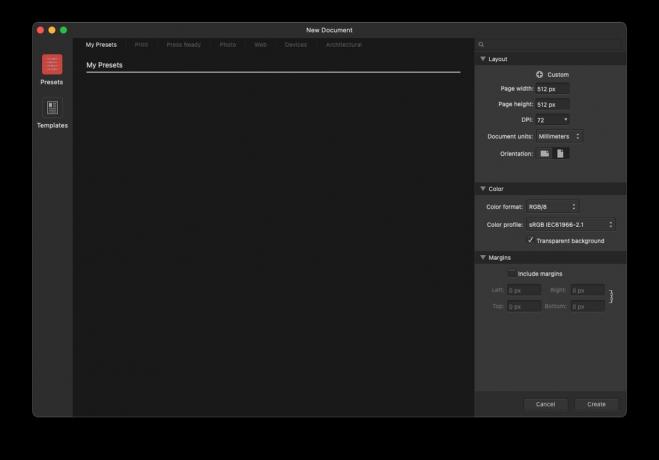
Trin 2: Åbn det billede, du ønsker at gøre til et klistermærke. Vi bruger et yndigt billede af en ingefær kat ved navn Fred.
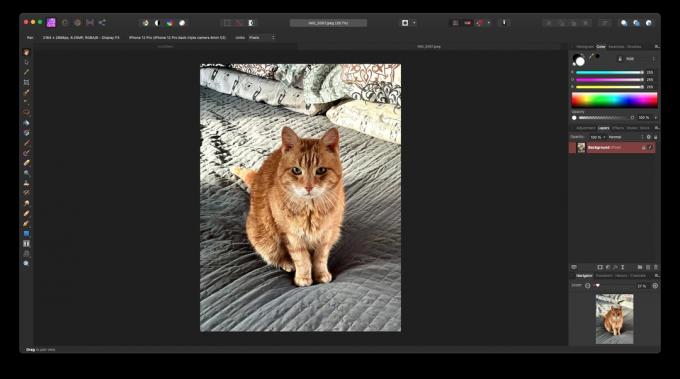
Trin 3: Bruger FrihåndUdvælgelseVærktøj, skitser den del af fotografiet, du ønsker at bruge som dit klistermærke. (Tip: Brug Fjer værktøj under Vælg menu for at gøre dine kanter en smule blødere.)
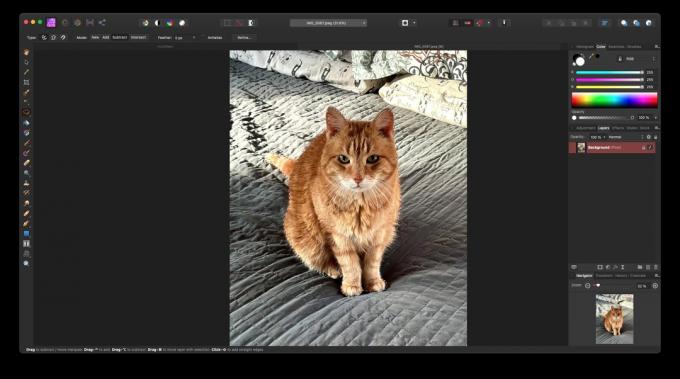
Trin 4:Kopiere og indsætte markeringen på dit 512 x 512 lærred, og tilpas dens størrelse.
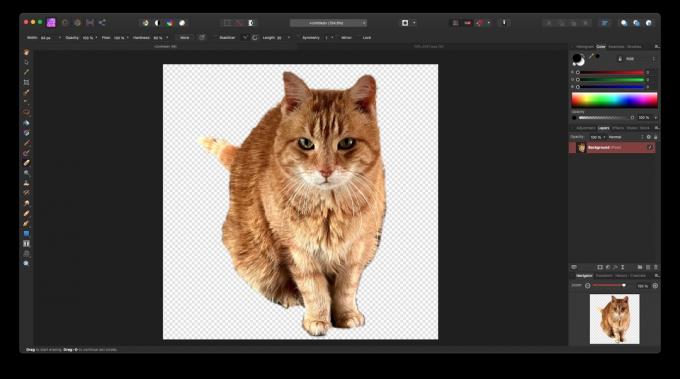
Trin 5: Eksporter billedet som en PNG-fil fra Fil menu.
Uploader billedet til Telegram
Når dit klistermærke er blevet oprettet, skal du uploade det til Telegram til brug. Vi kommer til at bruge Telegram Sticker-bot, som vil gøre hele processen til en leg. Til dette eksempel vil vi bruge Telegram desktop-applikationen, men du kan også følge denne proces fra Telegram smartphone eller tablet-app.
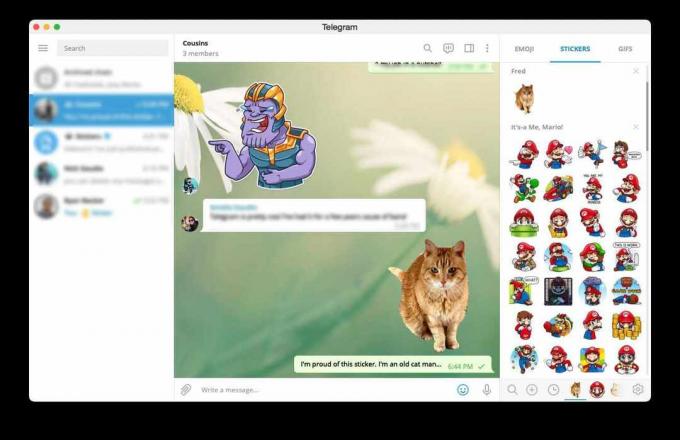
Trin 1: Åbn Telegram Ansøgning.
Trin 2: Hvis du ikke er logget ind, skal du logge ind på Telegram.
Trin 3: Søg efter bruger i søgefeltet @Klistermærker og klik på den.
Trin 4: Det KlistermærkeBot samtalen åbnes; klik Start nederst på skærmen.
Trin 5: Type /newpack og tryk Gå ind for at oprette et nyt klistermærkesæt.
Trin 6: Indtast et navn til din mærkatpakke, og tryk på Gå ind.
Trin 7: Klik på Vedhæftet fil ikonet (vist som en papirclips) og vælg det klistermærke, vi oprettede tidligere til upload. Sikre KomprimereBilleder er ikke valgt, og klik Sende.
Trin 8: Send en emoji for at repræsentere dit klistermærke (vi valgte selvfølgelig en kat).
Trin 9: Type /publish og tryk Gå ind for at lave dit klistermærke.
Trin 10: Hvis du ønsker at uploade et billede, der repræsenterer din klistermærkepakke, kan du gøre det nu; ellers skriv /skip og tryk Gå ind.
Trin 11: Indtast igen et navn til din klistermærkepakke (denne skal være unik og bruges til webadressen til at dele din klistermærkepakke) og tryk Gå ind.
Trin 12: Klik på linket fra Sticker Bot og klik TilføjeKlistermærker.
Det er alt, hvad der er til det - du kan nu begynde at dele dit nye klistermærke i samtaler. Hvis du ønsker, at dine venner og familie skal have adgang til klistermærkepakken, skal du dele URL'en oprettet af Sticker Bot.
Andre Sticker Bot-kommandoer
Sticker Bot kan oprette klistermærkepakker, som vi lige har gjort, men den kan også gøre meget mere, såsom at tilføje klistermærker til eksisterende pakker, ændre eksisterende pakker og meget mere. Brug kommandoerne nedenfor med Sticker Bot for at have fuld kontrol over dine klistermærker:
- /newpack – opret en ny klistermærkepakke
- /newmasks – opret en ny pakke masker
- /newanimated – lav en pakke med animerede klistermærker
- /addsticker – tilføje et klistermærke til en eksisterende pakke
- /editsticker – ændre emoji eller koordinater
- /ordersticker – genbestil klistermærker i en pakke
- /setpackicon – indstil et klistermærkepakkeikon
- /delsticker – fjern et klistermærke fra en eksisterende pakke
- /delpack – slet en pakke
- /stats – få statistik for et klistermærke
- /top – få topklistermærker
- /packstats – få statistik for en klistermærkepakke
- /packtop – få klistermærkepakker øverst
- /topbypack – få topklistermærker i en pakke
- /packusagetop – få brugsstatistik for dine pakker
Redaktørernes anbefalinger
- Sådan oplader du din iPhone hurtigt
- Sådan slipper du af med en andens Apple ID på din iPhone
- Sådan tester vi tablets
- De 16 bedste beskedapps til Android og iOS i 2023
- Får min iPhone iOS 17? Her er alle understøttede modeller
Opgrader din livsstilDigital Trends hjælper læserne med at holde styr på den hurtige teknologiske verden med alle de seneste nyheder, sjove produktanmeldelser, indsigtsfulde redaktionelle artikler og enestående smugkig.



